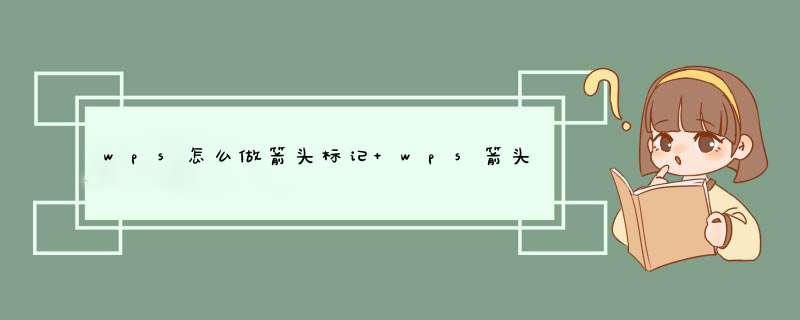
其实wps做箭头标记的方法很简单,但是还是有些小伙伴不清楚该怎样 *** 作。下面我就详细演示一下具体的 *** 作步骤吧,希望能对你有所帮助。(演示版本: WPS office 13.26.0)
详细步骤如下:
1、我们打开WPS进入想要做箭头标记的文档后,首先点击左下角的图标。
2、然后点击上方菜单栏的【插入】,再点击【形状】
3、接着点击一下箭头图标。
4、随后拖动箭头到你想做标记的地方。
5、最后我们就能够看到已经成功用箭头做标记了。
你好楼主,看图所发的箭头是不封口的双线右箭头图形,这个是某些绘图或流程图软件常用的一个符号,不过据我所知,目前好像WPS和OFFICE均没有这个不封口的双线箭头图形可以打出来了。
解决方法如下:
1.建议可以利用WPS的插入→形状来折中使用了。
OFFICE的 *** 作同理,大同小异,不另图举例了。
WPS2016示范插入双箭头
2.使用组合符号来输入=>(等于号=加大于号>)
以上答复希望可以帮到你!
欢迎分享,转载请注明来源:内存溢出

 微信扫一扫
微信扫一扫
 支付宝扫一扫
支付宝扫一扫
评论列表(0条)